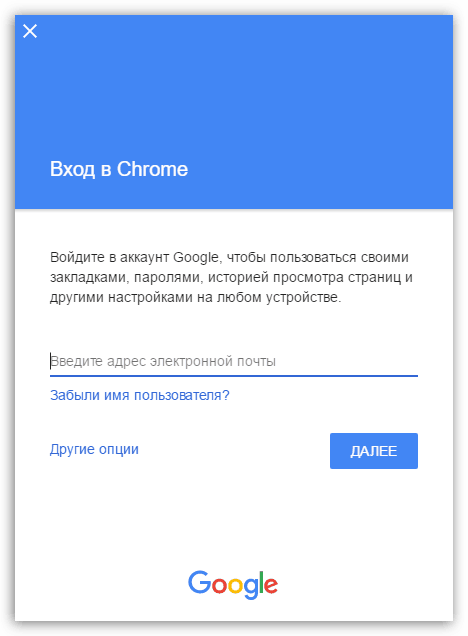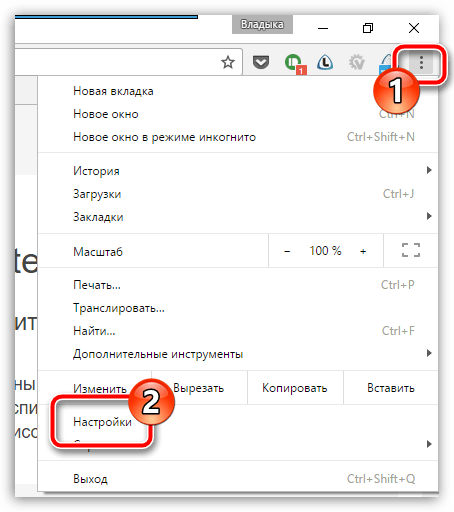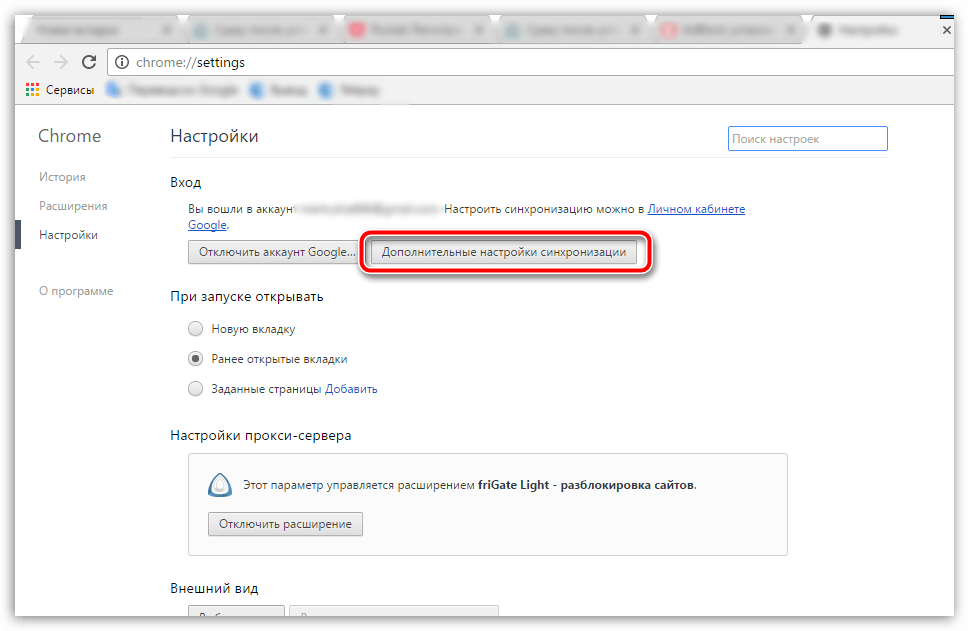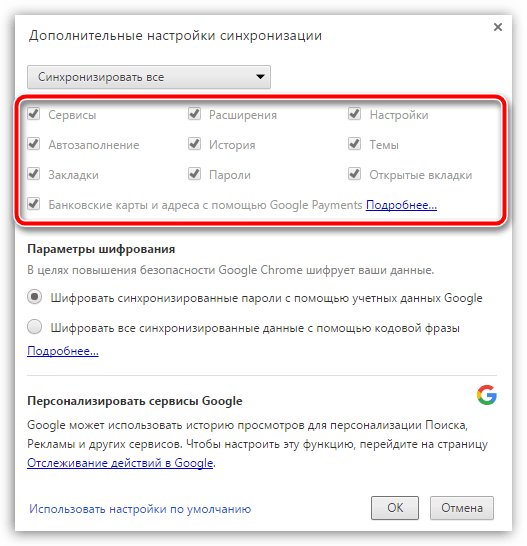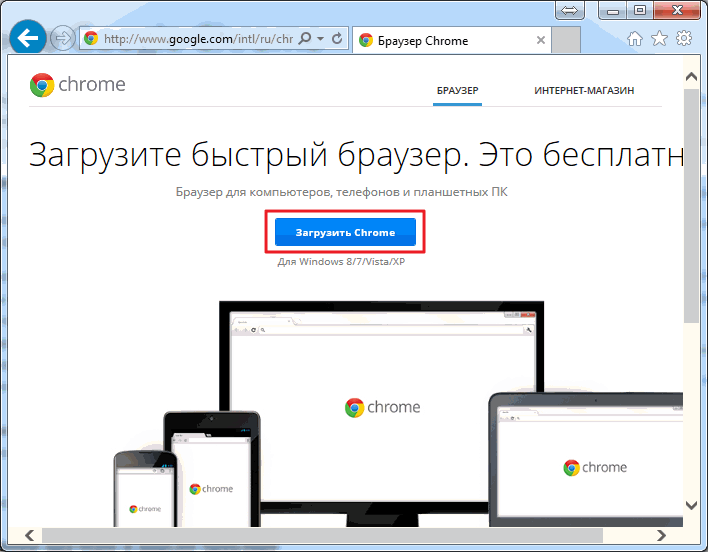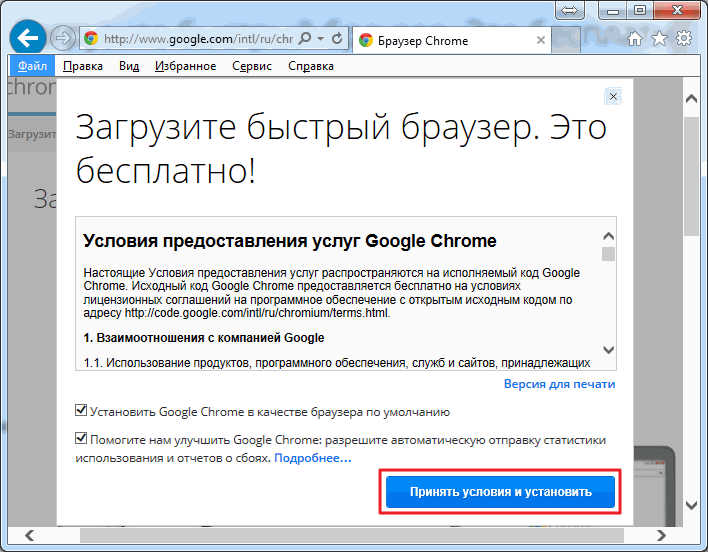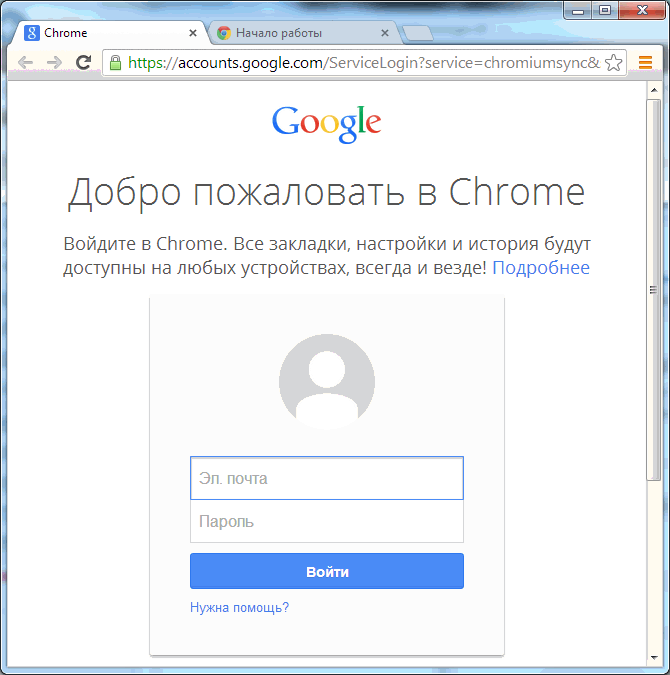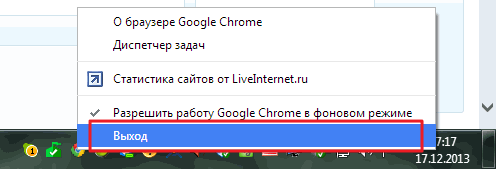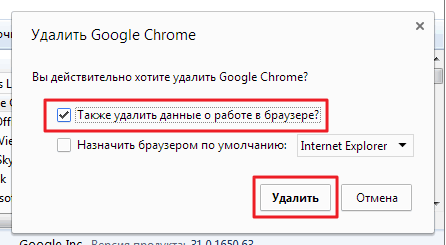بخش های سایت
انتخاب سردبیر:
- چرا یک لپ تاپ به یک SSD کوچک نیاز دارد و آیا ارزش نصب ویندوز روی آن را دارد؟
- قرار دادن یک قاب. ایجاد قاب ارائه یک نوفریم بازگشتی
- Windows System Restore آماده سازی بازیابی خودکار بی پایان
- تعمیر فلش مموری با استفاده از برنامه ها نحوه تعمیر پورت USB در لپ تاپ
- ساختار دیسک آسیب دیده است، خواندن غیرممکن است، چه باید بکنم؟
- حافظه کش هارد چیست و چرا به آن نیاز است؟
- کامپیوتر از چه چیزی تشکیل شده است؟
- ساختار واحد سیستم - کدام اجزا مسئول عملکرد رایانه هستند ویژگی های دستگاه های داخلی واحد سیستم
- نحوه تغییر هارد دیسک به SSD
- دستگاه های ورودی شامل
تبلیغات
| نحوه نصب مجدد گوگل کروم بدون از دست دادن اطلاعات نصب مجدد صحیح مرورگر Google Chrome بدون از دست دادن نشانک ها |
|
اغلب هنگام عیب یابی هر گونه مشکل در کار مرورگر گوگلکروم، کاربران با توصیه ای برای نصب مجدد مرورگر وب مواجه می شوند. به نظر می رسد که چه چیزی در اینجا بسیار دشوار است؟ اما در اینجا کاربر با این سوال مواجه می شود که چگونه این کار را به درستی انجام دهد تا هر مشکلی که پیش می آید تضمینی برای رفع آن باشد. نصب مجدد مرورگر شامل حذف مرورگر وب و سپس نصب مجدد آن است. در زیر نحوه نصب مجدد به درستی را بررسی خواهیم کرد تا مشکلات مرورگر با موفقیت حل شود. مرحله 1: ذخیره اطلاعاتبه احتمال زیاد، شما فقط نمی خواهید یک تمیز نصب کنید نسخه گوگل Chrome، و دوباره Google Chrome را نصب کنید، نشانکها و موارد دیگر را ذخیره کنید اطلاعات مهم، در طول سالها کار با مرورگر وب جمع شده است. ساده ترین راه برای انجام این کار این است که به حساب Google خود وارد شوید و همگام سازی را تنظیم کنید. اگر هنوز وارد حساب کاربری گوگل خود نشده اید، روی نماد نمایه در گوشه سمت راست بالا کلیک کنید و از منوی ظاهر شده گزینه را انتخاب کنید. "ورود به سیستم کروم" .
یک پنجره مجوز روی صفحه ظاهر می شود که ابتدا باید آدرس را وارد کنید پست الکترونیکو سپس رمز عبور از حسابگوگل. اگر هنوز آدرس ایمیل گوگل را ثبت نکرده اید، می توانید آن را ثبت کنید.
اکنون که وارد سیستم شدید، باید تنظیمات همگامسازی خود را دوباره بررسی کنید تا مطمئن شوید که تمام پارتیشنهای مورد نیاز وجود دارد. گوگل کرومایمن ذخیره خواهد شد. برای انجام این کار، روی دکمه منوی مرورگر کلیک کرده و به بخش بروید "تنظیمات" .
در بالاترین قسمت پنجره در بلوک "ورود" روی دکمه کلیک کنید « تنظیمات اضافیهماهنگ سازی" .
پنجره ای روی صفحه ظاهر می شود که در آن باید بررسی کنید که آیا تمام مواردی که باید توسط سیستم همگام سازی شوند بررسی شده اند یا خیر. در صورت لزوم تنظیمات را انجام دهید و سپس این پنجره را ببندید.
پس از مدتی منتظر ماندن تا تکمیل همگام سازی، می توانید به مرحله دوم بروید، که قبلاً مستقیماً به انتقال مربوط می شود. نصب گوگلکروم. مرحله 2: حذف مرورگرنصب مجدد مرورگر با حذف کامل آن از رایانه آغاز می شود. اگر به دلیل مشکلاتی در عملکرد مرورگر خود را دوباره نصب می کنید، مهم است حذف کاملمرورگر برای رسیدن به به معنی استانداردویندوز بسیار دشوار خواهد بود. به همین دلیل است که مقاله جداگانه ای در وب سایت ما وجود دارد که نحوه صحیح و مهمتر از همه حذف کامل Google Chrome را به تفصیل شرح می دهد. مرحله 3: نصب مرورگر تازهپس از اتمام حذف مرورگر، باید سیستم را مجددا راه اندازی کنید تا کامپیوتر به درستی تمام تغییرات ایجاد شده را بپذیرد. مرحله دوم نصب مجدد مرورگر، البته نصب نسخه جدید است. هیچ چیز پیچیده ای در این زمینه وجود ندارد، به جز یک استثنا کوچک: بسیاری از کاربران توزیع Google Chrome را از قبل روی رایانه خود نصب می کنند. بهتر است این کار را نکنید، بلکه ابتدا آخرین توزیع را از وب سایت رسمی توسعه دهنده دانلود کنید. در نصب خود Google Chrome هیچ چیز پیچیده ای وجود ندارد، زیرا نصب کننده همه کارها را برای شما انجام می دهد، بدون اینکه به شما حق انتخاب بدهد: فایل نصب را اجرا می کنید، پس از آن سیستم شروع به دانلود تمام فایل های لازم برای نصب بیشتر Google Chrome می کند. و سپس به طور خودکار اقدام به نصب آن می کند. به محض اینکه سیستم نصب مرورگر را تمام کرد، به طور خودکار راه اندازی می شود. در این مرحله، نصب مجدد مرورگر گوگل کروم را می توان کامل در نظر گرفت. اگر نمیخواهید از ابتدا از مرورگر استفاده کنید، حتماً به حساب Google خود وارد شوید تا اطلاعات مرورگر قبلی شما با موفقیت همگامسازی شود. سلام دوستان! در این مقاله به نصب، به روز رسانی و حذف گوگلکروم. این مرورگر از غول جستجو قبلاً سهم شیر کاربران شبکه را به دست آورده است و همچنان محبوبیت خود را افزایش می دهد. او اعتماد و عشق من را در سال 2011 پیدا کرد، زیرا امکان آدرس دادن به سایت ها و پرس و جوهای جستجودر یک فیلد وارد کنید اکنون این تابعدر هر مرورگر تعبیه شده است، اما در آن زمان جالب بود). کروم همچنین دارای یک مترجم داخلی قوی و چک کردن املای خودکار است. یکی دیگر از ویژگی هایی که من اغلب از آن استفاده می کنم و راحتی جستجو را به سطح دیگری می برد، جستجوی متن انتخاب شده در گوگل است. همگام سازی را به این اضافه کنید و مشخص می شود که چرا گوگل کروم تا این حد محبوب است. در این مقاله ما آن را نصب می کنیم، به روز می کنیم و در صورت لزوم حذف می کنیم. در حال نصب گوگل کرومبرای نصب، بنویسید نوار جستجوهر مرورگر گوگل کروم Enter را فشار دهید در نتایج جستجو، آدرس را انتخاب کنید www.google.com. این معمولاً اولین نتیجه است. بنابراین، ما نصب کننده را از وب سایت رسمی رهبر جستجو دانلود می کنیم و از خود در برابر کدهای مخرب و سایر ارواح شیطانی محافظت می کنیم. در برگه ای که باز می شود، روی دانلود کروم کلیک کنید
در پنجره بازشو، به صورت اختیاری کادرها را علامت بزنید تا Google Chrome مرورگر پیشفرض شما باشد و با کمک به بهبود مرورگر موافقت کنید. از آنجایی که Chrome مرورگر مورد علاقه من است و می خواهم به بهبود آن کمک کنم، هر دو کادر را علامت می زنم. کلیک
شما باید کمی صبر کنید و مرورگر نصب شدهآغاز خواهد شد. اگر ایمیلی در GMAIL دارید، میتوانید فوراً وارد Chrome شوید (همگامسازی)
اکنون می توانید بدون هیچ مشکلی گوگل کروم را حذف کنید. هنگام حذف، یک پنجره پاپ آپ ظاهر می شود که در آن، به نظر من، در سمت امن است، بهتر است کادر " را علامت بزنید. همچنین داده های مرور را حذف کنید»
روی Remove کلیک کنید و یک دقیقه دیگر گوگل کروم حذف خواهد شد. نتیجهشما می دانید که چگونه Google Chrome را نصب، به روز رسانی و حذف نصب کنید. اگر تصمیم دارید در این مرورگر کار کنید، میتوانید همگامسازی را برای افزایش راحتی تنظیم کنید، اگر آن را فوراً تنظیم نکردهاید. در این صورت، میتوانید با بوکمارکها و برنامههای کاربردی خود در هر رایانهای کار کنید و به عنوان کاربر وارد سیستم شوید. همچنین خاموش کردن بیشتر تبلیغات هنگام مرور وب سایت ها مفید خواهد بود. اگر بعد از نصب تبلیغات Adblockدر مرورگر باقی می ماند - بخوانید. و اگر ناگهان، روزی، گوگل کروم شروع به کاهش سرعت برای شما کرد، سپس با استفاده از لینک بالا می توانید نحوه برخورد با آن را ببینید. کروم هنوز یک اشکال دارد - نشانک های بصری زیبایی ندارد. Yandex با بوکمارک های بصری خود با موفقیت این نقص را برطرف کرد.
دستورالعمل ها ابتدا، اگر نسخه قدیمی مرورگر به دلایلی کار نمی کند یا نیازی به نگه داشتن همه نشانک ها و رمزهای عبور ذخیره شده خود ندارید، آن را حذف نصب کنید. برای انجام این کار، به "کنترل پنل"، مورد مربوط به حذف برنامه ها بروید. مرورگر را در لیست پیدا کنید و آن را حذف کنید. پس از این، توصیه می شود به پوشه سیستمی که برنامه در آن نصب شده است بروید. پیش فرض است دیسک محلیج، پوشه فایل های برنامه. پوشه ای به نام مرورگر را حذف کنید تا از شر تمام داده های خود خلاص شوید. گاهی اوقات حقوق مدیر برای حذف از پوشه سیستم مورد نیاز است. در اینترنت دانلود کنید نسخه جدیدمرورگری که برای شما مناسب است. با انجام تمام مراحل نصب آن را نصب کنید. شرایط قرارداد استفاده از برنامه را بخوانید و موافقت خود را تأیید کنید. مکانی را که می خواهید مرورگر را در آن نصب کنید انتخاب کنید (به عنوان مثال، یک درایو محلی خاص، اگر چندین مورد از آنها وجود دارد، پوشه ای که برنامه در آن قرار خواهد گرفت). در حین نصب، برخی از مرورگرها نصب اضافی را پیشنهاد می کنند برنامه های مشارکت. اگر به آنها نیاز ندارید، کادر کنار نام آنها را علامت نزنید. پس از نصب، مرورگر خود را باز کرده و عملکرد آن را بررسی کنید. اگر همه چیز بی عیب و نقص کار می کند، به صلاحدید خود از برنامه استفاده کنید. اگر مرورگر کار نمی کند، دوباره آن را نصب کنید و تمام مراحل حذف و نصب را به طور کامل طی کنید. اگر میخواهید همه رمزهای عبور و نشانکها را بدون تغییر نگه دارید، نسخه جدید مرورگر را بدون حذف نسخه قدیمی دانلود کنید. پس از دانلود، مرورگر را در همان محل نصب کنید نسخه قدیمی. به این ترتیب شما همان مرورگر را نصب خواهید کرد، اما به شکل به روز شده. در برخی موارد، این ایرادات، اشکالات و اشکالات در عملکرد برنامه را اصلاح می کند. کاربران مرورگر گوگل کروم می توانند با استفاده از یک حساب کاربری گوگل برای ذخیره گذرواژه ها و نشانک ها آن را دوباره نصب کنند. برای این کار ابتدا باید همگام سازی کنید. برای انجام این کار، به تنظیمات مرورگر خود، تب "personal"، گزینه "login to Chrome" بروید. اطلاعات حساب Google خود را وارد کنید. روی دکمه "همگام سازی همه" کلیک کنید. سپس می توانید مرورگر خود را از طریق کنترل پنل در منوی Start حذف نصب کنید. نسخه جدید Google Chrome را دانلود کنید، آن را نصب کنید، به تنظیمات بروید و مراحل همگام سازی را با خود انجام دهید حساب کاربری گوگل. همه تنظیمات، نشانک ها و رمزهای عبور به مکان خود باز خواهند گشت. پس از همگام سازی، توصیه می شود مرورگر را دوباره خاموش و روشن کنید. مرورگر Opera فایل حذف نصب آشنا ندارد. اما نباید تصور کنید که به همین دلیل باید وجود یک مرورگر غیر ضروری را در رایانه خود تحمل کنید و وانمود کنید که به سادگی وجود ندارد. حذف مرورگر اپرابدون فایل uninslall.exe امکان پذیر است. من همیشه از آن استفاده می کنم، دوستش دارم، عادت کرده ام، اما امروز ناراحتم کرد، یک برنامه محکم دانلود کردم و شروع به نصب کردم، فایروال به من هشدار داد که اگر برنامه را نمی شناسید ارزش نصب ندارد. اجازه نصب را دادم، پیام دوم از فایروال رسید، نگاه کردم، نصب کننده در حال ورود به محافظت شده بود. فایل های سیستمی. من از نصب بیشتر خودداری کردم، اما برنامه موفق شد شیطنت های زیادی انجام دهد، کروم من را خراب کرد، شروع به اتصال به سایت ها به خودی خود کرد، برخی از سایت ها را به صفحه اصلی اضافه کرد، نشانک ها شروع به بسته شدن احمقانه کردند. من یک مقاله خوب پیدا کردم و با استفاده از آن Google Chrome را دوباره نصب کردم، لینک منبع اصلی در پایین مقاله است. بنابراین، در اینجا دستورالعمل هایی وجود دارد که به شما کمک می کند Chrome را مجدداً نصب کنید تا چیزی از بین نرود: مرحله 1. همگام سازی داده ها را با حساب Google خود فعال کنید. اگر قبلاً فعال شده است، می توانید این مرحله را نادیده بگیرید، اگرچه توصیه می شود بررسی کنید که آیا تمام داده های لازم همگام هستند یا خیر. به اینجا بروید: آچار -> گزینه ها -> برگه "شخصی" -> "ورود به سیستم Chrome" یا از پیوند سریع chrome://settings/syncSetup استفاده کنید پارامترهای سوابق تحصیلی خود را وارد کنید. من به شدت به شما توصیه می کنم که مورد "همگام سازی همه چیز" را انتخاب کنید، با این حال، در صورت تمایل، می توانید وارد حالت انتخاب پیشرفته شوید و تنظیمات همگام سازی را به دلخواه خود پیکربندی کنید. پس از این، صفحه تنظیمات به صورت زیر تغییر می کند: مرحله 2. کروم را حذف کنید. حالا با خیال راحت کروم را ببندید، به Start -> All Programs -> Google Chrome -> Uninstall Google Chrome بروید و آن را حذف کنید. برای جلوگیری از هر گونه خطا، می توانید پوشه ای که گوگل کروم در آن قرار داشت را حذف کنید، زیرا... او ممکن است برخی از فایل ها را پشت سر بگذارد. نحوه پیدا کردن پوشه پروفایل خود در انجمن ما توضیح داده شده است. مرحله 3. کروم را نصب کنید. هر مرورگر دیگری را باز کنید، به صفحه download.my-chrome.ru بروید و کروم جدید هر کانال دلخواه (Stable، Beta، Dev) را به صورت آنلاین نصب کنید. مرحله 4. تنظیمات را به جای خود برگردانید. ما مراحل را با همگام سازی تکرار می کنیم، تمام برنامه های افزودنی و تنظیمات شما برمی گردند. امیدوارم بعد از این مراحل دیگر خطا نداشته باشید. با احترام، Dimanoid. P.S. این دستورالعمل توسط یکی از اعضای فعال جامعه ما - Dimanoid نوشته شده است. که از او بسیار سپاسگزارم. مانند هر دستگاه دیگری، یک برنامه می تواند به تنظیمات و عناصر اصلی خود آسیب برساند که منجر به اختلال در عملکرد می شود. از نظر منطقی، اگر در مورد مرورگر صحبت می کنیم، ساده ترین راه برای رفع این مشکل، نصب مجدد آن است. نحوه انجام صحیح عملیات و عدم از دست دادن همه چیزهایی که از طریق کار کمرشکن انباشته شده است - در زیر بخوانید. آنچه شما نیاز دارید
دستورالعمل هااز آنجایی که مرورگر گوگل، اگر نه بهترین، پس مطمئناً یکی از پیشرفته ترین و مدرن ترین محصولات است، حل مشکل فعلی دشوار نیست. توجه شما باید به عملکرد "همگام سازی" معطوف شود - یکی از مفیدترین، اما معمولاً "ترفند" کاربران نادیده گرفته می شود. 1. باید با وارد کردن " شروع کنید chrome://settings/syncSetup" (بدون نقل قول) در نوار آدرس. ما انتخاب میکنیم این روشبه منظور اطمینان از ارتباط دستورالعمل ها در آینده، زیرا نسخه های مرورگر تغییر می کند و بر این اساس مکان و نام دکمه ها نیز تغییر می کند، اما روش مشخص شده در هر نسخه از برنامه مرتبط باقی می ماند. 2. یک پنجره تنظیمات مرورگر در مقابل شما باز می شود که مسئول همگام سازی اطلاعات است. از شما خواسته می شود که اطلاعات حساب خود را وارد کنید پست های گوگل. شانس شما برای داشتن آن 90 درصد است زیرا از نرم افزار این شرکت استفاده می کنید. اگر شما یک پروتستان پنهان هستید و تا این لحظه نمی خواستید حساب کاربری ایجاد کنید، اکنون باید اصول خود را تغییر دهید.
3. پس از این، برنامه یک گفتگو را باز می کند که در آن با شما در مورد "آنچه باید ذخیره شود" خاص موافقت می کند و لیستی از اطلاعات قابل ذخیره در سرورهای Google را ارائه می دهد. وظیفه شما انتخاب موارد مورد علاقه است (اگر چیز خاصی برای پنهان کردن ندارید، می توانید با خیال راحت مورد را انتخاب کنید "همگام سازی همه چیز").
4. اکنون باید کاربر خود را حذف کنید. به تنظیمات مرورگر خود بروید، به بخش "کاربران"و صلیب را فشار دهید. سپس با خیال راحت به "نصب و حذف برنامه ها"و مرورگر را حذف کنید (در اینجا می توانید نحوه حذف کامل مرورگر را بخوانید). حالا دوباره آن را نصب کنید، دوباره قسمت همگام سازی را باز کنید و اطلاعات ورود به حساب خود را وارد کنید. تمام شد، تمام تنظیمات شما در جای خود هستند. این عملکرد همچنین به شما امکان می دهد مرورگر "دقیقاً خود" را در محل کار یا رایانه مهمان دریافت کنید، که در آن هیچ کس دیگری نمی تواند قوانین خود را تنظیم کند. همچنین، می توانید دیگری انجام دهید اطلاعات مفیدبرای ذخیره داده های خود - همگام سازی را غیرفعال کنید و داده ها را در Google Chrome حذف کنید. ارزش توجه داردبرای اطلاعات در مورد نصب معروف ترین مرورگر، اینجا را ببینید. امتیاز 4.17 از 5 0بر اساس 6 رای دهنده |
| خواندن: |
|---|
محبوب:
جدید
- قرار دادن یک قاب. ایجاد قاب ارائه یک نوفریم بازگشتی
- Windows System Restore آماده سازی بازیابی خودکار بی پایان
- تعمیر فلش مموری با استفاده از برنامه ها نحوه تعمیر پورت USB در لپ تاپ
- ساختار دیسک آسیب دیده است، خواندن غیرممکن است، چه باید بکنم؟
- حافظه کش هارد چیست و چرا به آن نیاز است؟
- کامپیوتر از چه چیزی تشکیل شده است؟
- ساختار واحد سیستم - کدام اجزا مسئول عملکرد رایانه هستند ویژگی های دستگاه های داخلی واحد سیستم
- نحوه تغییر هارد دیسک به SSD
- دستگاه های ورودی شامل
- زبان برنامه نویسی تایپ شده با همه این انواع متغیر چه باید کرد؟